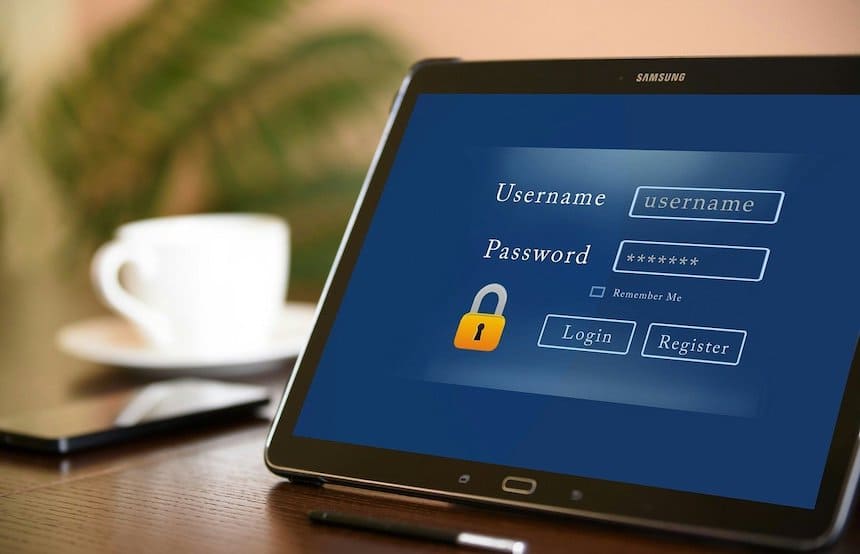

Invisible reCAPTCHAをインストールしたらWordPressにログインできなくなっちゃった
先日、Akismet Anti-Spamの代わりとしてInvisible reCAPTCHAを導入しました。
スパム対策のためです。
これで、コメントや問い合わせのスパムから逃れることができる!
と思ったのも束の間、翌日、WordPressにログインできなくなっていました。
WordPressのログイン画面は、こんな風になりました。
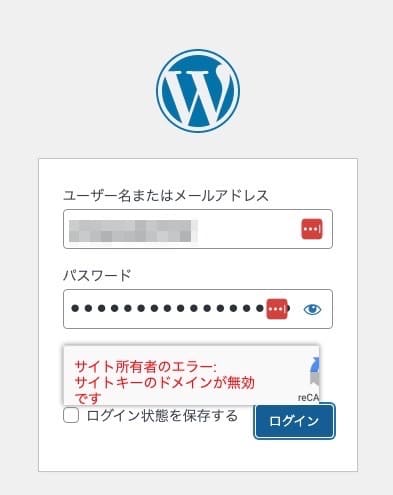
ユーザー名もパスワードもきちんと入力できているのだから、「ログイン」をクリックすれば大丈夫だろうと…思いますよね。
ですが、ログインできませんでした。何回やっても。
これを見ると、reCaptchaが原因なのはわかるので、対処はとても簡単でした。
Invisible reCAPTCHAとは?
まずはじめに、そもそも原因となった「Invisible reCAPTCHA」って何なの?
ログインできなくなるとか、危険なプラグインなの?
と心配してしまうかもしれませんが、「Invisible reCAPTCHA」はスパム防止のためです。
WordPressでは、スパム対策のために「Akismet Anti-Spam」が最初から入っています。
スパムコメント、スパムメール…うんざりするくらいのスパムの嵐。
そんなスパムから守ってくれるのだから本当にありがたいプラグインです。
それなら、なんで「Invisible reCAPTCHA」をインストールしたの?って思いますよね。
便利なAkismetを使えばいいのに…と思いますよね。
そうなんですが、このAkismetは商用利用は有料となるんです。
そうです。便利なのですが、アドセンスを利用している身としては、”商用“となってしまうんですよね。
となると、このブログでは使えなくなります。
そこでAkismetの代わりとしてインストールしたのが、「Invisible reCAPTCHA」です。
これもAkismetと同じようにスパムから守ってくれるありがたい無料プラグインです。
Invisible reCAPTCHAの削除方法
まずは、ログインできるようにしなくてはいけないので、Invisible reCAPTCHAを一度アンインストールする必要があります。
とはいえ、ログインできないので管理画面から削除することはできません。
なので、ファイルマネージャーから削除することになります。
今回は、私が使っているConoHa WINGでの紹介になりますが、プラグインの場所はその他レンタルサーバーでも同じです。
まずはファイルマネージャーに入ります。
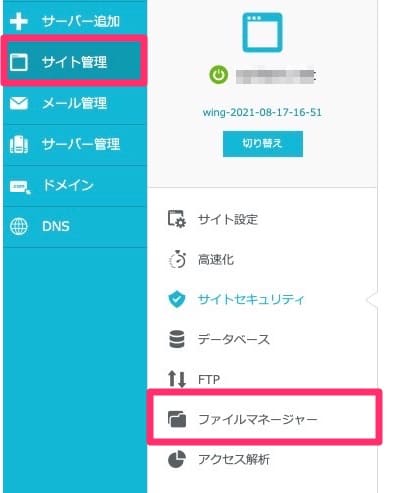
public_htmlをクリック
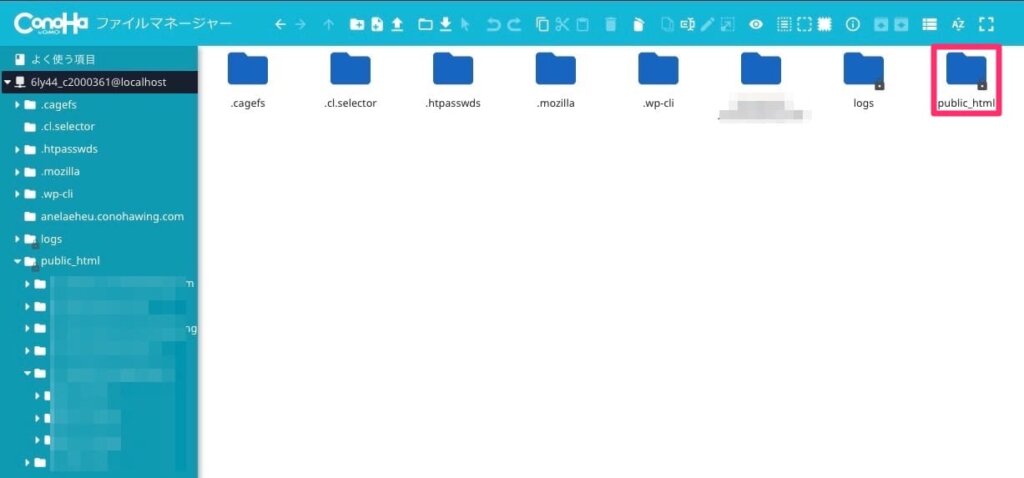
該当のドメインに入ります。
今回はこのブログなので、synkers.netをクリック
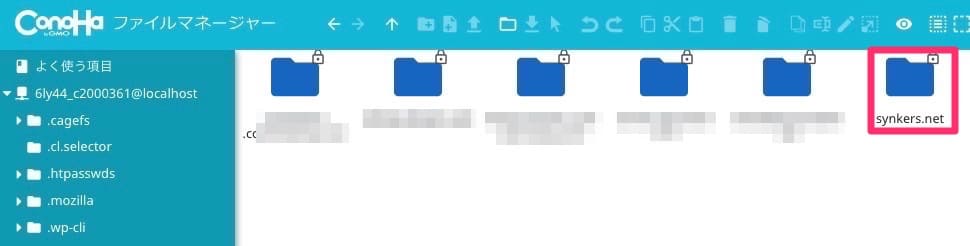
wp-contentをクリック
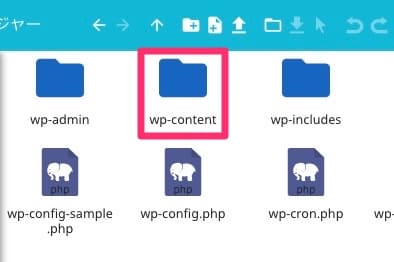
pluginsをクリック
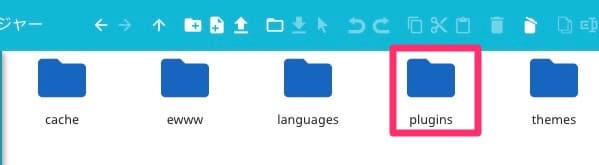
Invisible reCAPTCHAを削除します
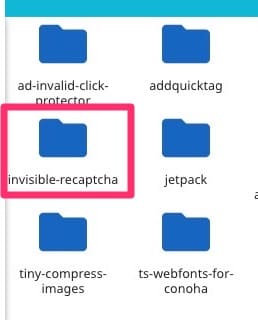
これで削除できたので、ログインできるようになりました。
なのですが、スパム対策なし、という訳にもいかないので、Invisible reCAPTCHAの設定を変えて利用することにします。
Invisible reCAPTCHAの設定方法
再度Invisible reCAPTCHAをインストールします。
そして、設定→WordPressへと進みます。
ここで一番上の「ログインフォームの保護を有効化」のチェックを外し、「変更を保存」をクリックします。
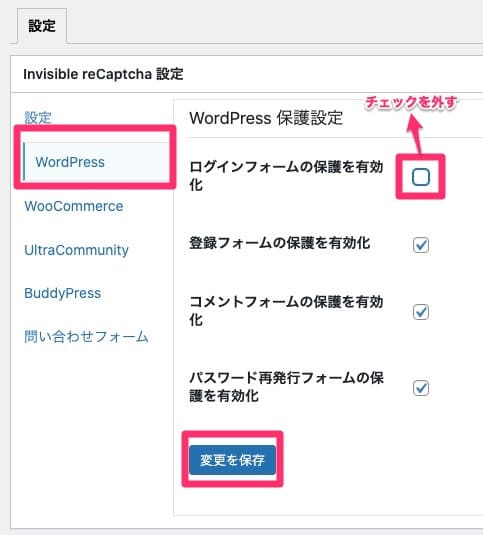
これで先程のようにログイン画面にreCAPTCHAが出ることはなくなります。
でも、その他の所ではしっかりお仕事をしてくれるので安心してください。
まとめ:WordPressにログインできないのはInvisible reCAPTCHAが原因でした
今回は設定の時点でうっかりミスをしてしまったために起きたアクシデントでした。
何かをインストールする時はしっかり確認しなくてはいけませんね。
おっちょこちょいの人は気をつけてください。
Invisible reCAPTCHAはしっかりとWordPressを保護してくれるので、設定ミスが怖いから入れないというようなことはしないようにしましょう。
WordPressを利用していると、このようなことはたまに起きてしまいます(私だけ?)
ログインできなくなると、焦ってしまうと思いますが、必ずログインできるようになるので冷静になって対処するようにしましょう。
そのためにもプラグインの場所を覚えておきましょう。

落ち着いて対処すれば怖くありません




コメント